Как узнать разрядность системы 32 или 64?
Потребность в определении битности операционной системы может возникнуть практически у каждого пользователя персонального компьютера или ноутбука. Например, при скачивании драйверов на принтер или на видеокарту всегда требуется указывать разрядность вашей версии Windows.
В настоящее время существует два основных вида ОС Windows, различающихся по разрядности. Это 32 -ух и 64-ех битные версии. И здесь существует некоторая путаница. Дело в том, что 64 битная имеет понятное обозначение x64. Что касается 32 битной версии, то она обозначается x86, а не x32, как можно было бы предположить. Об этом мы подробно рассказывали в этой статье.
В последнее время 64 разрядная Windows получает все большее распространение в основном из-за своего главного преимущества по сравнению с 32 разрядной. Этим преимуществом является способность задействовать в работе более 3 гигабайт оперативной памяти. (Да да, для 32 бит существует ограничение в 3.2 ГБ максимального объема ОЗУ, задействованного в работе. ) Именно по этой причине многие жалуются на то, что у них в компьютере установлен один объем оперативной памяти, а для работы доступен другой, гораздо меньший.
Какими способами можно узнать разрядность установленной версии Windows на своем компьютере мы расскажем в данной статье.
Через значок “Компьютер” (Этот компьютер, Мой компьютер)
Для всех версий Windows, будь то XP, 7,8.1 и 10 работает этот простой способ. Все, что вам нужно сделать, это нажать на значок “Компьютер” на рабочем столе или в меню “Пуск” правой кнопкой мыши и в открывшемся меню выбрать “Свойства”.
В Windows XP этот значок называется “Мой компьютер”, в Windows 7 просто “Компьютер”, а в Windows 8.1 и Windows 10 -“Этот компьютер”.
Откроется окно вот такого вида. В нем и будет указана разрядность установленной на вашем компьютере операционной системы. Не забывайте, что x86 это 32 разрядная версия.
Через команду dxdiag
Данный способ также работает во всех версиях Windows. Чтобы им воспользоваться достаточно нажать комбинацию клавиш “Windows” + “R” на клавиатуре, в появившемся окне ввести dxdiag и нажать “Enter”.
В появившемся окне будет указана разрядность операционной системы.





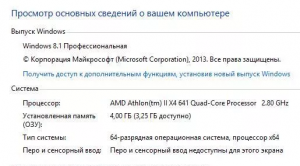
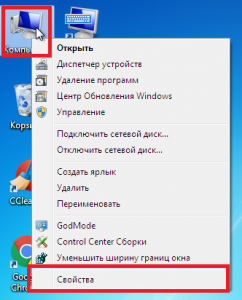

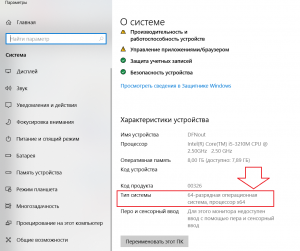
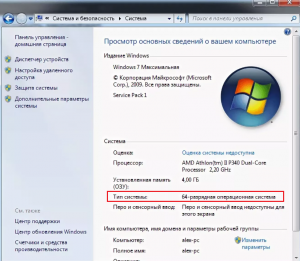
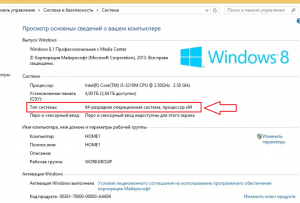

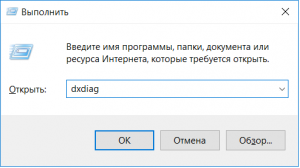
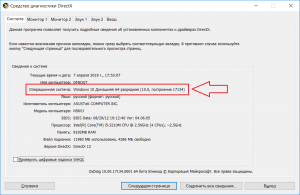






Добавить комментарий